A Google Play Store é uma parte essencial da experiência oferecida pelos melhores telefones Android , incluindo o Samsung Galaxy S23 , o Google Pixel 7 e o OnePlus 11. O Google oferece uma ampla seleção de aplicativos e conteúdo, todos gerenciados pela Play Store, o que torna mais fácil amá-lo.
Hoje em dia, a maioria dos conteúdos exige uma assinatura. No entanto, existem algumas limitações. Você só pode cancelar assinaturas que foram assinadas pela Play Store para começar, não aquelas que você simplesmente usa no seu telefone Android, mas iniciadas em outro lugar. Por exemplo, se você estiver ouvindo o Spotify no seu telefone Android sem pagar por ele pela Play Store para começar, você não poderá cancelá-lo dessa forma. No entanto, como outro exemplo, se você se inscreveu no Disney Plus pela Play Store, você pode gerenciar sua assinatura lá.
Etapas para cancelar assinaturas pela Google Play Store
- Abra o aplicativo Google Play Store e toque no ícone do seu perfil para navegar até pagamentos e assinaturas .
- No submenu pagamentos e assinaturas , vá para assinaturas .
- Localize e toque na assinatura que deseja cancelar e, em seguida, toque em cancelar assinatura na tela subsequente.
Ferramentas e Requisitos
- Seu telefone Android
- A Google Play Store
- Suas mãos (idealmente)
Guia passo a passo sobre como cancelar assinaturas no seu telefone Android
1. Encontre a assinatura que deseja cancelar
Abra o aplicativo Play Store e toque no ícone do seu perfil para abrir o menu da Google Store. Observação: o layout da Play Store pode mudar, mas você sempre pode encontrar o menu de pagamentos e assinaturas no menu de estouro, que atualmente é acessível pela foto do perfil.
2. Cancele a assinatura selecionada
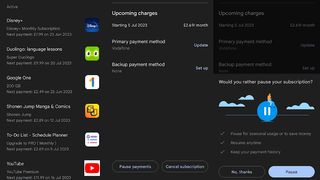
Depois que o menu estiver aberto, navegue até pagamentos e assinaturas e depois até assinaturas . Lá, encontre o aplicativo cuja assinatura você deseja cancelar. Na parte inferior, você terá a opção de cancelar ou pausar os pagamentos da assinatura (as opções variam dependendo da assinatura).
Escolher pausar pagamentos é uma boa opção se você só usa o aplicativo por uma temporada específica ou se assina um serviço de streaming para um programa específico e não precisa dele o ano todo. No entanto, para o propósito deste guia, sugerimos selecionar cancelar . Quando você toca em cancelar , o Google confirmará se você realmente deseja cancelar. Ele também destacará a opção de pausa como a escolha preferida para cancelamento. Escolha não, obrigado . O Google perguntará sobre o motivo do cancelamento. Você pode selecionar “prefiro não responder ” se não tiver um motivo específico.
3. Você terminou
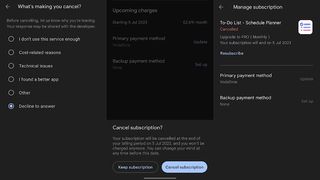
Sua assinatura foi cancelada. Saia e se presenteie com um café com o dinheiro que você economizou.
Por que usar a Google Play Store para gerenciar assinaturas em primeiro lugar?
Usar a Google Play Store para gerenciar suas assinaturas oferece vários benefícios. Ela fornece uma interface completa para gerenciar várias assinaturas, mostrando o que vence e quando. Você também pode gerenciar o cronograma de pagamento convenientemente. Para aqueles com faturamento da operadora, isso significa fazer um único pagamento no final do mês, em vez de vários pagamentos pequenos.
Embora assinaturas como Netflix e Spotify não sejam encontradas na Play Store, há uma grande variedade de aplicativos e serviços disponíveis, incluindo os mais populares, como Duolingo, Disney Plus, Dropout e até jogos de gacha.
ÚLTIMOS VÍDEOS DO techmaisapp
Se você tem um iPhone, saiba como cancelar assinaturas no seu iPhone aqui.